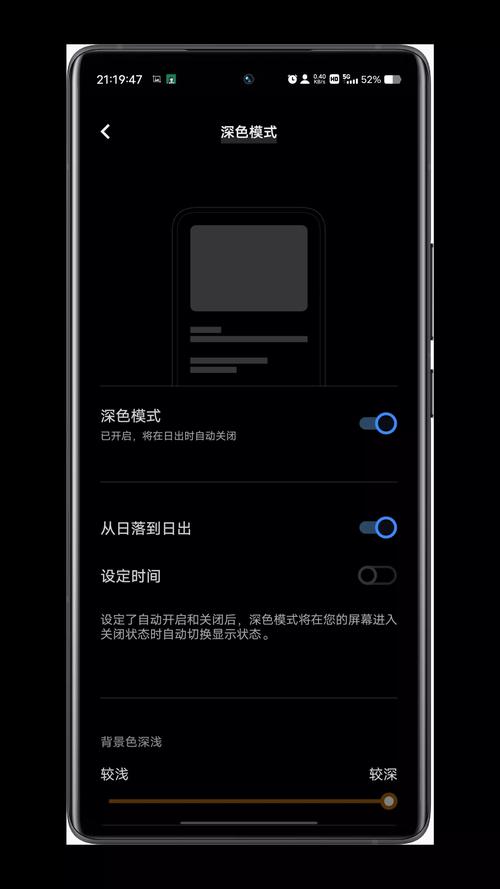辨别真假红酒的4个简单方法
- 生活百科
- 2025-06-17 11:31:56
- 49
辨别真假红酒的4个简单方法
在红酒的市场上,真假酒一直是消费者面临的重要问题。由于红酒的市场需求不断增加,假酒也层出不穷。如何辨别真假红酒,成为了每一位酒爱好者都需要掌握的技巧。通过一些简单而有效的方法,消费者不仅能够避免购买到假酒,还能提升自己对红酒的鉴别能力。本文将介绍四个常见且有效的辨别真假红酒的方法,帮助您在购买红酒时做到心中有数。

第一部分:检查瓶身标签的细节
瓶身标签是辨别红酒真伪的最直观的方法之一。真正的红酒标签一般都经过精细的设计和制作,其字体、颜色、图案和排版都非常清晰且统一。对于假酒来说,标签往往会有一些小瑕疵,可能是字体模糊不清、颜色不鲜明,或者排版不规则。值得注意的是,一些假酒商家可能会模仿真酒的标签,但由于制作工艺问题,标签上的细节经常会暴露其真伪。
此外,真正的红酒标签上通常会有酒厂的注册商标和生产信息,甚至还有防伪标识。如果标签上没有相关的标识,或者防伪码无效,那么这瓶酒很可能是假的。消费者在检查标签时,可以通过防伪标识进行核实,有些酒厂甚至提供在线查询服务,确保每瓶酒的真实性。
第二部分:观察瓶口的封蜡与瓶塞
瓶口的封蜡和瓶塞的质量也是判断红酒真伪的重要指标。真正的红酒一般使用高质量的封蜡,且封蜡的颜色和质感非常细腻。假酒的封蜡往往粗糙,颜色不均,甚至可能出现脱落的情况。此外,瓶口的封蜡应该是完全封闭的,如果发现封蜡破损或者有明显的空隙,也可能是假的迹象。
瓶塞的质量也非常关键。真正的红酒瓶塞通常采用天然软木材质,质地紧实且有一定的弹性。在使用过程中,瓶塞不会轻易变形。如果瓶塞松动、松软,或者用力拧动瓶塞时容易脱落,那么这瓶酒的真实性值得怀疑。对于现代化的假酒,瓶塞可能会使用塑料或合成材料,这些材料无法像天然软木那样有效阻挡空气的进入,从而影响酒的品质和风味。
第三部分:品酒时的口感和气味
品酒是辨别真假红酒最直观的方式之一。真正的红酒往往具有丰富的层次感,酒体饱满,口感平衡,回味悠长。而假酒由于使用了劣质原料或添加了化学物质,其口感往往非常单一或者不和谐,可能会有异味或刺激性气味,甚至会在饮用后引起不适。好的红酒,尤其是陈年红酒,在口感上会有变化,随着时间的推移,酒的风味逐渐演化,展现出更加复杂的味觉层次。
在嗅觉方面,正品红酒的香气通常清新优雅,具有果香、花香或橡木香等多重香气层次。而假酒的香气则可能显得过于刺鼻或者单调,缺乏深度和层次感。用鼻子闻酒时,若出现化学品的气味,或者酒精味过重,那可能是使用了人工香料或其他添加剂,属于假酒。
第四部分:注意酒液的颜色与沉淀物
红酒的颜色可以透露很多信息。正品红酒的颜色清澈透亮,且色泽自然,深浅度适中。根据红酒的类型和陈酿年份,其颜色可能从深红色到橙色不等,但都应该均匀而清晰。如果红酒出现了混浊、不透明或者颜色异常的情况,那么这瓶酒很有可能是假的,或者是存储不当导致变质。
此外,红酒瓶内若有较多的沉淀物,也可能是酒的质量问题。正品红酒在长期存放过程中,可能会产生少量的沉淀,但这些沉淀通常是由葡萄酒中的天然物质(如单宁、色素等)形成的,对饮用影响不大。而假酒由于使用了不良的添加剂,可能会产生更多不自然的沉淀,影响口感和质量。
结论
辨别真假红酒并不是一项复杂的任务,但需要消费者具备一定的细心和观察力。通过检查瓶身标签、瓶口封蜡、瓶塞的质量、品酒的口感与气味以及酒液的颜色和沉淀物,您可以更轻松地识别出真假红酒。为了确保购买到真正的好酒,建议消费者选择信誉良好的渠道购买,并了解相关的红酒知识。这不仅有助于避免假酒的侵害,还能提升您的品酒体验,让您享受更高品质的红酒生活。
本文链接:https://chaokehao.com/a/468.html
下一篇:煮鸡蛋加盐更易剥壳?这个方法绝了